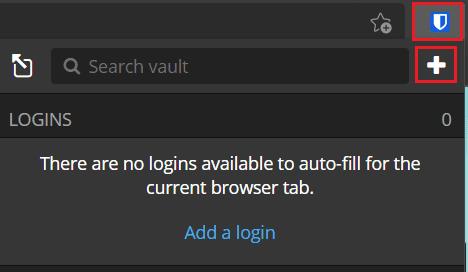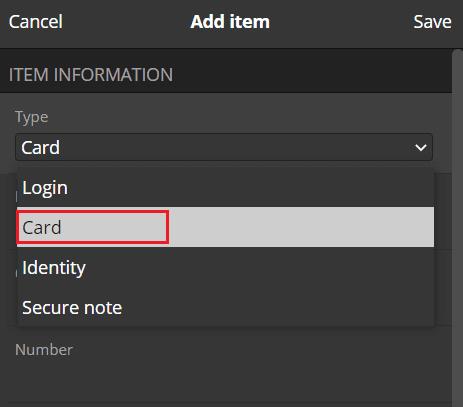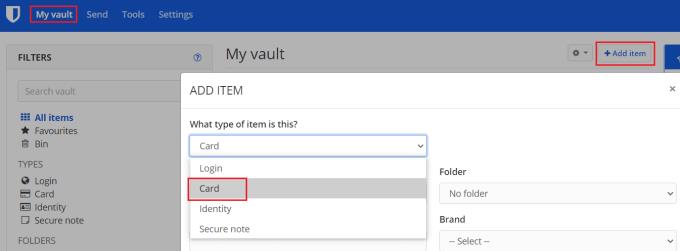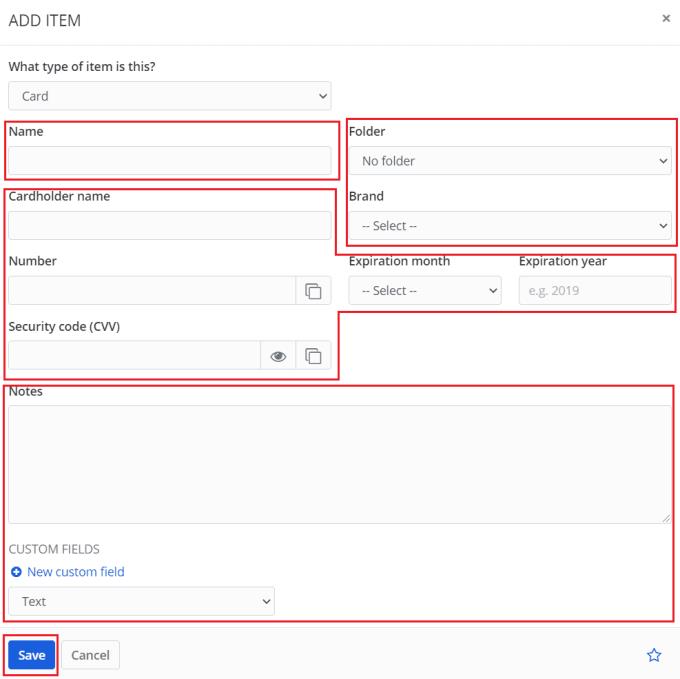Se us perdonarà pensar que les úniques coses que emmagatzema un gestor de contrasenyes són les contrasenyes, així com el nom d'usuari associat i qualsevol detall addicional. Molts gestors de contrasenyes rics en funcions, com ara Bitwarden, també us permeten desar altra informació. Una de les coses que podeu desar a Bitwarden són els detalls de la targeta de pagament. Si deseu aquestes dades al vostre gestor de contrasenyes, podeu estalviar-vos haver de recordar-les o haver de comprovar-les quan vulgueu fer una compra en línia.
Com afegir una targeta amb l'extensió del navegador Bitwarden
Per poder afegir una entrada a la vostra volta de Bitwarden, feu clic a la icona Bitwarden per dibuixar el panell d'extensió i, a continuació, feu clic a la icona "Afegeix" a l'extrem superior dret.
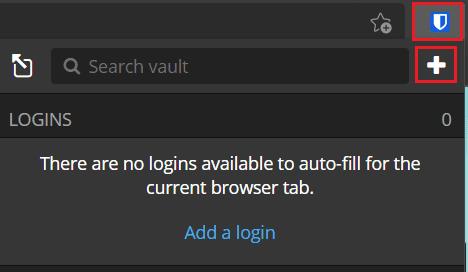
Obriu el panell d'extensió i feu clic a "Afegeix".
A la pantalla "Afegeix un element", seleccioneu "Targeta" al quadre desplegable "Tipus" per veure el formulari de detalls de la targeta.
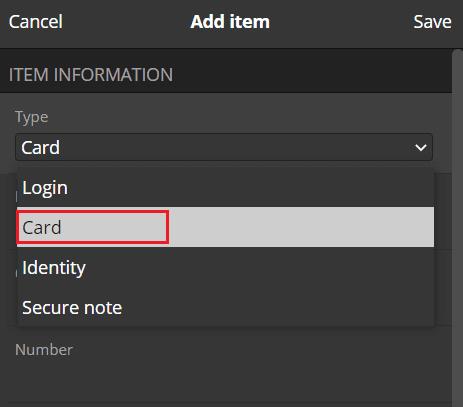
Seleccioneu "Targeta" al quadre desplegable "Tipus" per veure el formulari de detalls del cotxe.
Com afegir una targeta des del lloc web de Bitwarden
Al lloc web de Bitwarden, a la pestanya predeterminada "La meva volta", feu clic a "Afegeix un element" a la part superior dreta i, a continuació, seleccioneu "Targeta" a "Quin tipus d'element és aquest?" quadre desplegable.
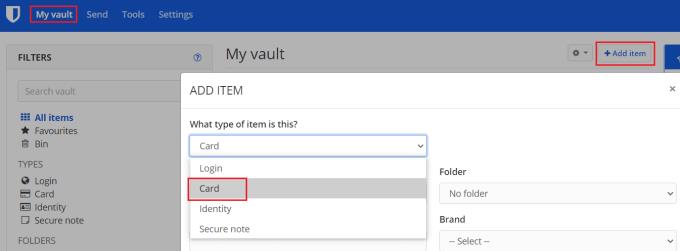
Feu clic a "Afegeix un element" a la pestanya "La meva caixa de seguretat" i, a continuació, seleccioneu "Targeta" a "Quin tipus d'element és aquest?" quadre desplegable.
En qualsevol de les vistes, hauríeu d'introduir tots els detalls de la vostra targeta. Assegureu-vos d'introduir el nom, el número de la targeta, el codi de seguretat i la data de caducitat del titular de la targeta. El "Nom" hauria de ser només un identificador, perquè sàpigues quina targeta s'utilitza. "Carpeta" us permet agrupar els elements de la volta per obtenir una estructura addicional.
També podeu afegir notes o camps personalitzats a l'entrada si voleu incloure informació addicional.
Consell: potser voldreu deixar una informació clau però fàcil de recordar, com ara el codi de seguretat o la data de caducitat. Si introduïu totes les vostres dades, qualsevol persona amb accés al vostre gestor de contrasenyes podria utilitzar la vostra targeta, per exemple, si deixeu el vostre ordinador portàtil desbloquejat. Si deixeu una mica d'informació, aleshores no tindrien prou informació per utilitzar-la.
Un cop hàgiu introduït tota la informació que voleu desar, feu clic a "Desa". A l'extensió del navegador, es troba a la cantonada superior dreta del panell d'extensió, al lloc web, a la part inferior esquerra de la finestra emergent.
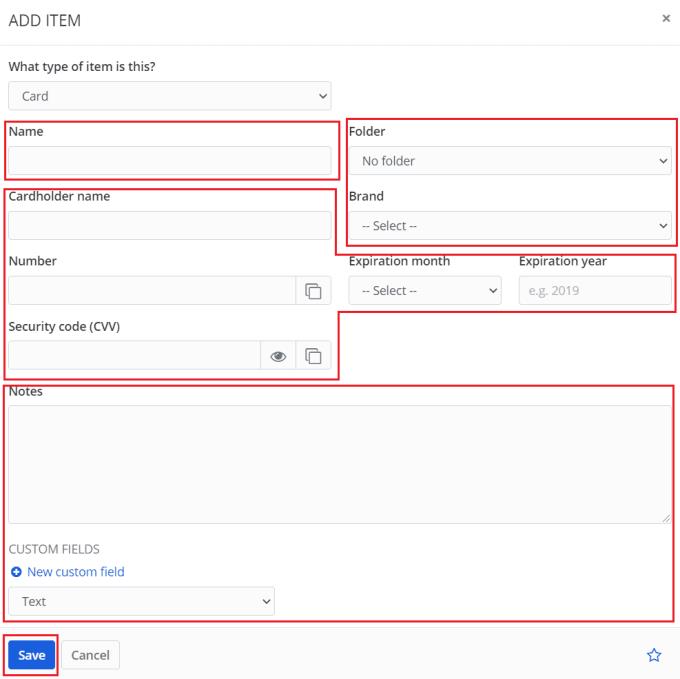
Introduïu les dades de la vostra targeta de pagament i feu clic a "Desa".
Desar els detalls de la targeta de pagament al gestor de contrasenyes pot ser útil. Us pot estalviar temps i esforç de memoritzar tots els detalls de la vostra targeta o d'haver de comprovar cada vegada que vulgueu fer un pagament. Si seguiu els passos d'aquesta guia, podeu desar les dades de la vostra targeta de pagament a la vostra caixa de seguretat de Bitwarden.